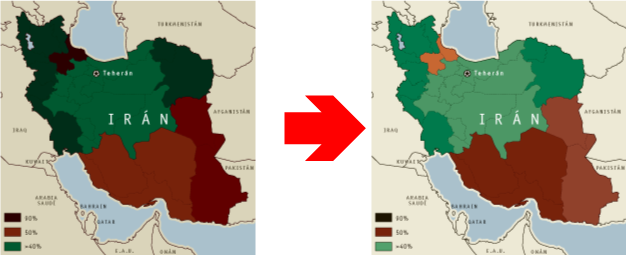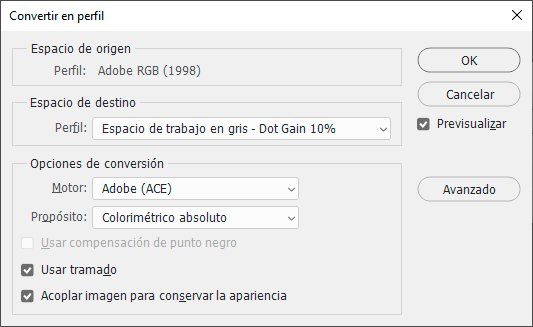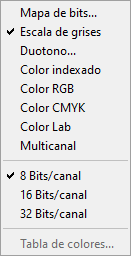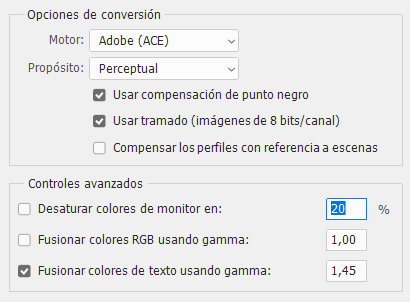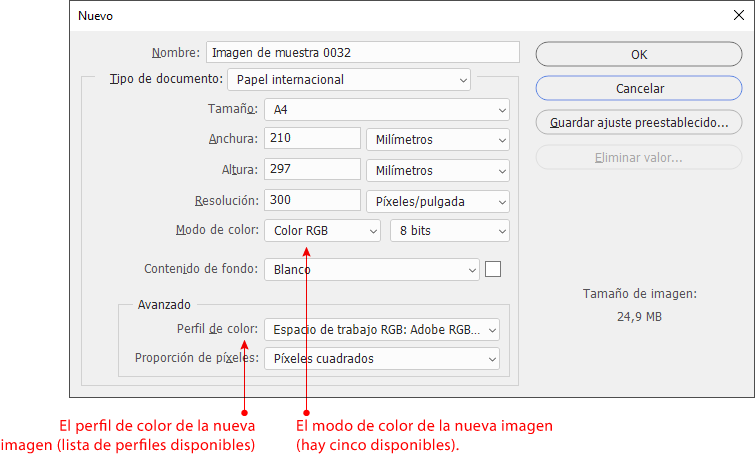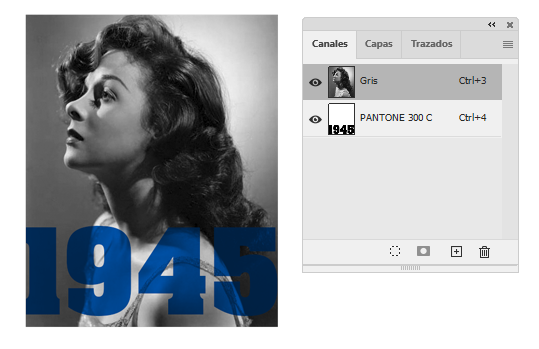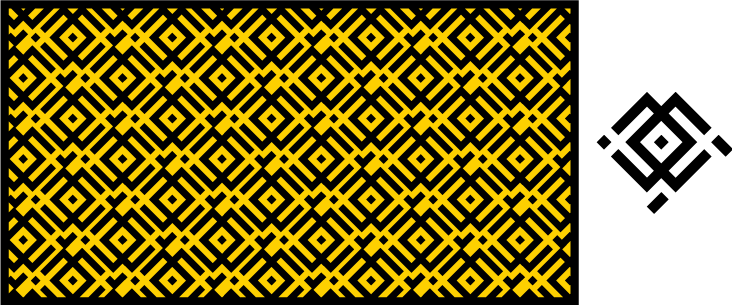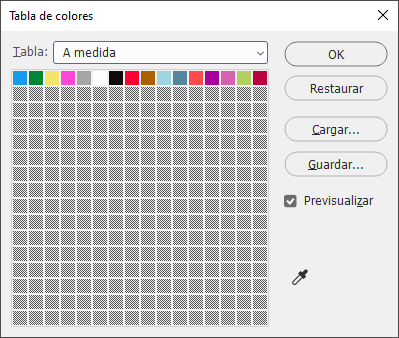Añadir efectos a una capa de Photoshop
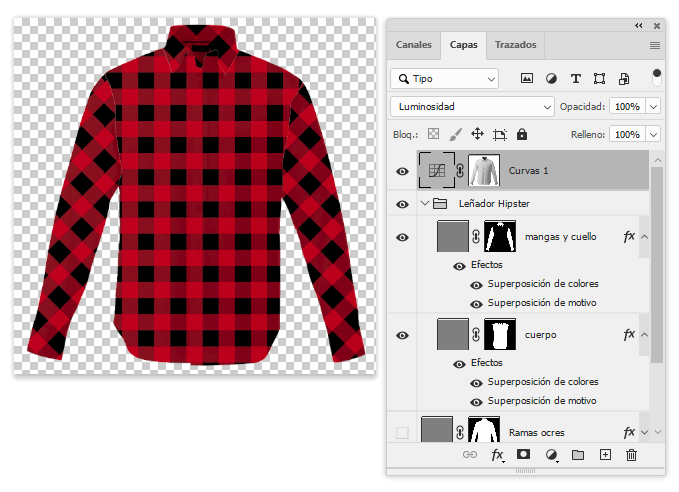
Los "Efectos de capa" en Photoshop permiten alterar las imágenes de forma no destructiva, sencilla y rápida. En principio, se deben usar en la misma capa a la que afectan (la que está inmediatamente debajo). Eso limita un poco su uso (por ejemplo, no podemos enmascarar su aplicación para que sólo afecten a una parte de la capa. Eso se puede evitar rellenando la capa que va a llevar los "Efectos de capa" con un tono gris RGB "128/128/128" y ponerla en modo "Superponer" (overlay). Tan simple como eso.